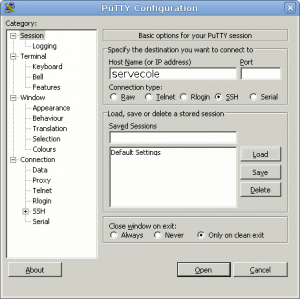Ceci est une ancienne révision du document !
version-11-08
Mise à jour de votre serveur AbulEdu
La mise à jour de votre serveur se fait en lançant une commande depuis le serveur :
abuledu-upgrade
Cette commande doit être lancée avec le compte abuladmin :
- depuis un terminal
- depuis une connexion à distance en SSH
Depuis un terminal sous Linux
- Utilisez un des postes clients Linux (version 15.08 recommandé) reliés au serveur et identifiez-vous à l'aide d'un compte existant avec votre login et mot de passe habituel
- Appuyer sur Ctrl-alt-T pour ouvrir un terminal
- tapez les instructions suivantes :
su abuladmin
Puis le mot de passe d'abuladmin
- Enfin lancez la commande de mise à jour :
abuledu-upgrade
A l'aide d'une connexion SSH
L'accès en SSH (accès sécurisé distant) ne peut se faire qu'à l'aide d'un compte qui possède les privilèges (remotessh-ldap).
1. Connexion en local depuis un poste sous Windows
- Installer et lancez Putty
- Indiquer le nom du serveur “servecole” puis cliquez sur “Open”
- Compléter avec votre identifiant et votre mot de passe.
- Une fois reconnu, identifiez-vous comme abuladmin
su abuladmin
- Puis entrez son mot de passe en aveugle.
- Enfin, lancez la commande
abuledu-upgrade
pour mettre à jour votre serveur.
- Acceptez tous les choix par défaut.
2. Connexion à distance depuis un poste sous Windows ou Linux
La connexion se fait de la même manière. Il faut cependant connaître l'adresse IP de votre serveur.
- soit depuis une adresse IP fixe affectée à votre connexion Internet par votre fournisseur d'accès
- soit depuis une adresse dynamique comme xxx.dyn.abuledu.net ou dépenant d'un autre service comme Dyndns.com ou Noip.com
Il faudra dans ce cas indiquer comme destination : Pour Linux :
ssh utilisateurdistant@xxx.dyn.abuledu.net
Pour windows avec putty Hostname : xxx.dyn.abuledu.net Et indiquer ensuite votre nom d'utilisateur distant.
Indiquez votre mot de passe utilisateur (celui qui dispose des privilèges remotessh-ldap).
Ensuite connectez-vous avec le compte abuladmin et procédez à la mise à jour.
su abuladmin
- Puis entrez son mot de passe en aveugle.
- Enfin, lancez la commande
abuledu-upgrade
pour mettre à jour votre serveur.
- Acceptez tous les choix par défaut.